ඕනෑම දුරකථන අංකයක් අවහිර කිරීම iPhone හි පහසුය. නමුත් එවැනි මොහොතක අනෙක්, අවහිර වූ පැත්තේ හරියටම සිදුවන්නේ කුමක්දැයි ඔබ කවදා හෝ කල්පනා කර තිබේද? මෙම පියවර සමඟ, ඔබ ඔබගේ iPhone හි අවහිර කරන අංකය ඕනෑම ආකාරයක සම්බන්ධතා වලින් වළක්වනු ඇත - FaceTime හරහා ඇමතීම, කෙටි පණිවිඩ යැවීම සහ ඇමතීම. කෙසේ වෙතත්, අවහිර කළ අංකයේ හිමිකරුට WhatsApp වැනි තෙවන පාර්ශවීය යෙදුම් හරහාද ඔබව සම්බන්ධ කර ගත හැක.

කෙටි පණිවිඩ සහ iMessage
අවහිර කළ අංකයේ හිමිකරු ඔබට SMS හෝ iMessage හරහා කෙටි පණිවිඩ යැවීමට උත්සාහ කරන්නේ නම්. ඔහුගේ පණිවිඩය යවනු ඇත, නමුත් ඔහුට බෙදා හැරීමේ දැනුම්දීමක් නොලැබෙනු ඇත. ඔබ ඔවුන්ව අවහිර කළ බවට ඔවුන්ට නිශ්චිත සාක්ෂියක් නොලැබෙන අතර, ඔවුන් එවූ පණිවිඩය ඊතර් තුළ නැති වී යයි.
ඇමතුම් සහ FaceTime
FaceTime ඇමතුමකදී, අවහිර කළ ඇමතුම්කරුට ලැබෙන්නේ නියත නාද නාදයක් පමණි. සම්භාව්ය ඇමතුමකදී, ඔබ එය සක්රිය කර ඇත්නම් පුද්ගලයාගේ ඇමතුම හඬ තැපෑලට යා හැක. ඔහුට ඔබට මෙහි පණිවිඩයක් තැබිය හැක, නමුත් එය ඔබගේ සාමාන්ය පණිවිඩවල නොපෙන්වයි - ඔබට හඬ තැපැල් කවුළුවේ පහළට ගොස් අවහිර කළ පණිවිඩ ටැබය තට්ටු කරන්න.
iPhone හි අංකයක් අවහිර කරන්නේ කෙසේද
අයිෆෝන් හි අංකයක් අවහිර කරන්නේ කෙසේදැයි ඔබ බොහෝ දෙනා හොඳින් දනී. කෙසේ වෙතත්, ඔබ Apple දුරකථනයක නව හිමිකරුවෙකු නම්, පහත දැක්වෙන ක්රියා පටිපාටිය ඔබට ප්රයෝජනවත් විය හැකිය.
- මුල් තිරයේ, ස්වදේශීය ක්ලික් කරන්න දුරකතන.
- ඇසේ පහළ කොටසෙහි, යෙදුම තෝරන්න ඉතිහාසය.
- ඔබට අවහිර කිරීමට අවශ්ය අංකය තෝරා " මත තට්ටු කරන්නi” සම්බන්ධතාවයේ දකුණු පසින්.
- සම්බන්ධතා පටිත්තෙහි ඉතා පහළින්, තෝරන්න අමතන්නා අවහිර කරන්න.
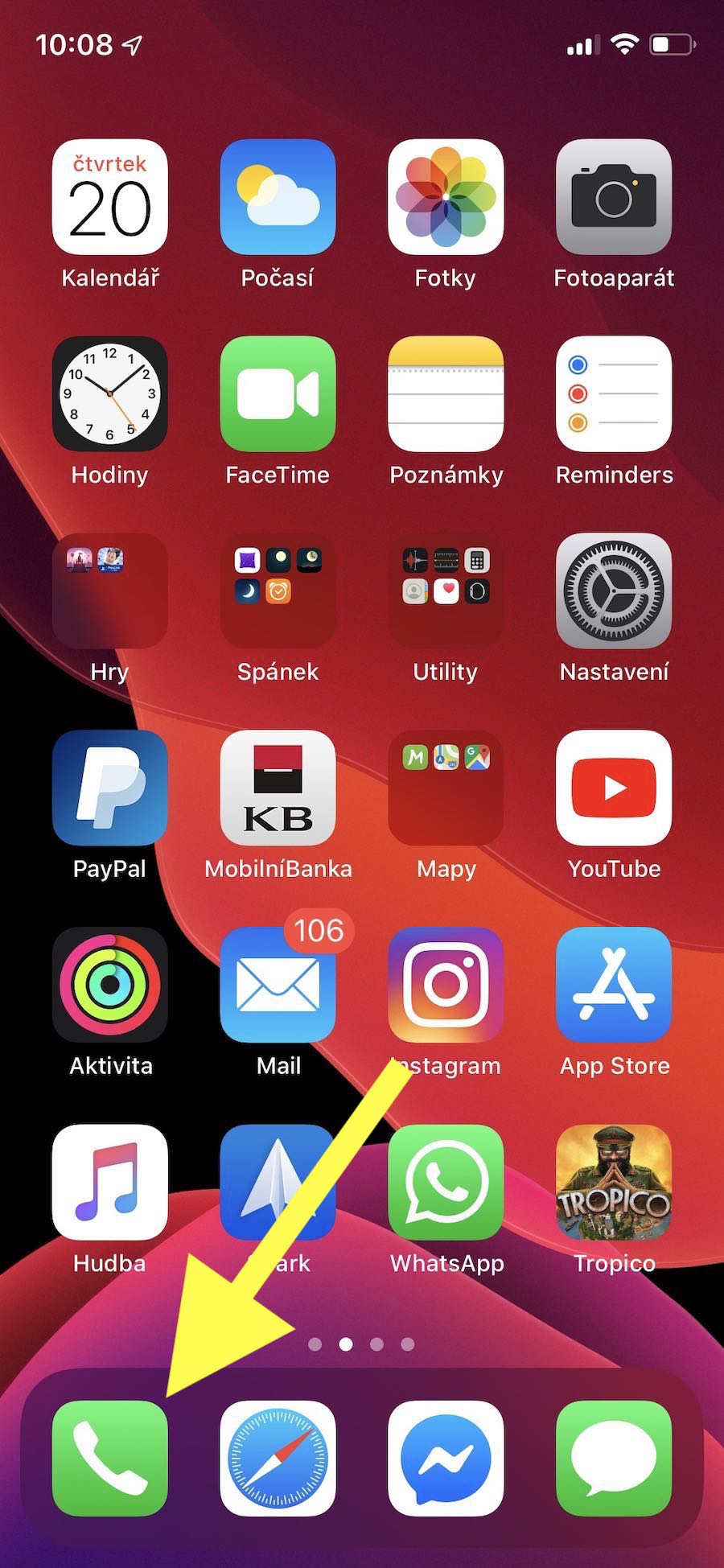
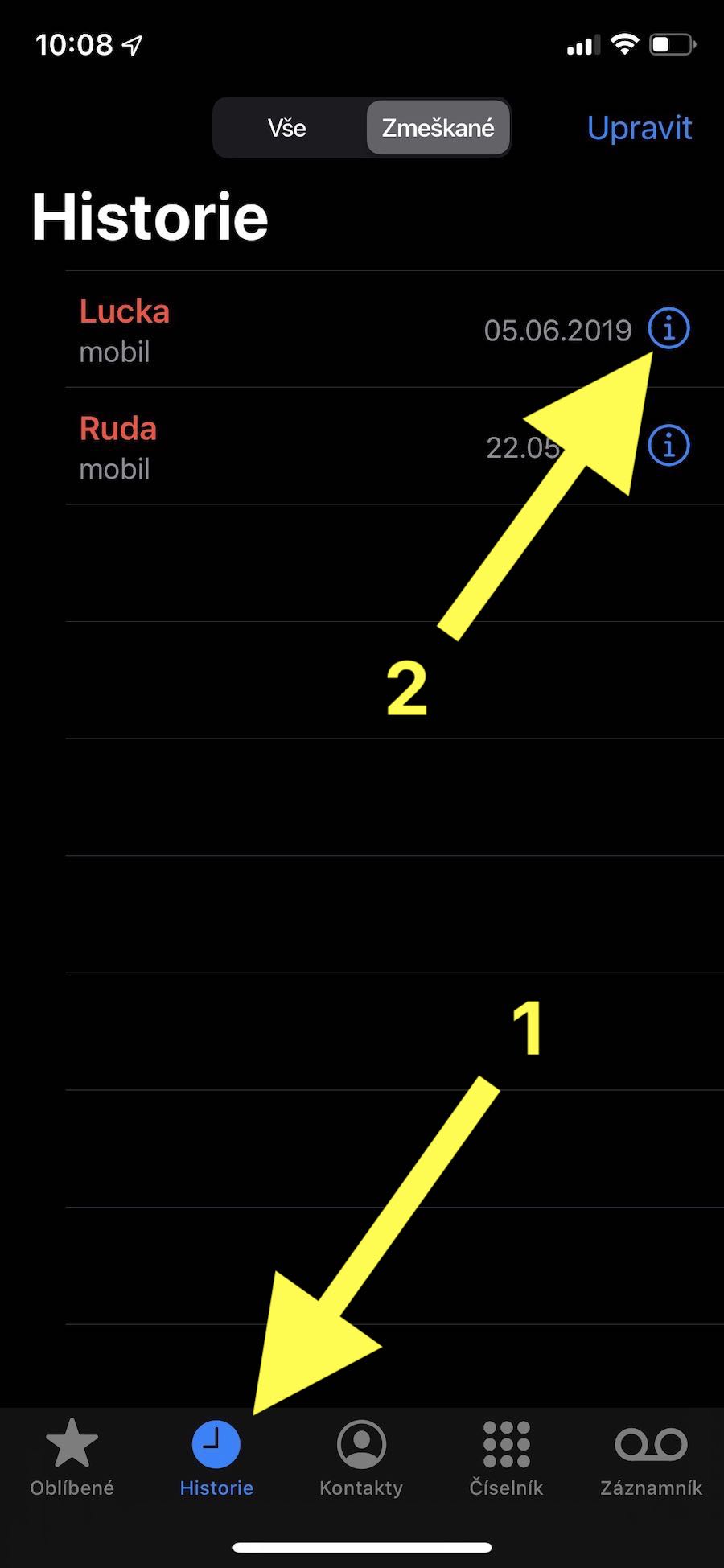
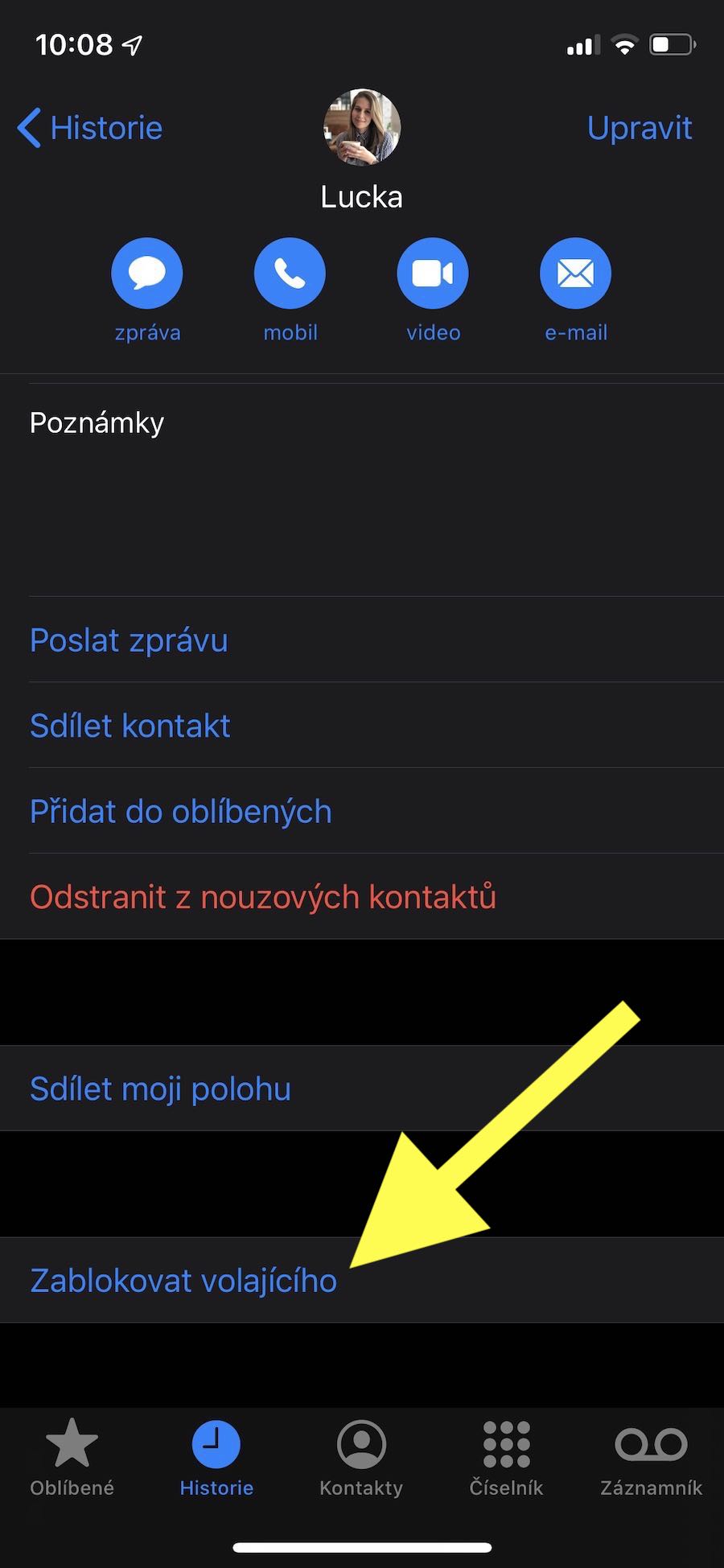
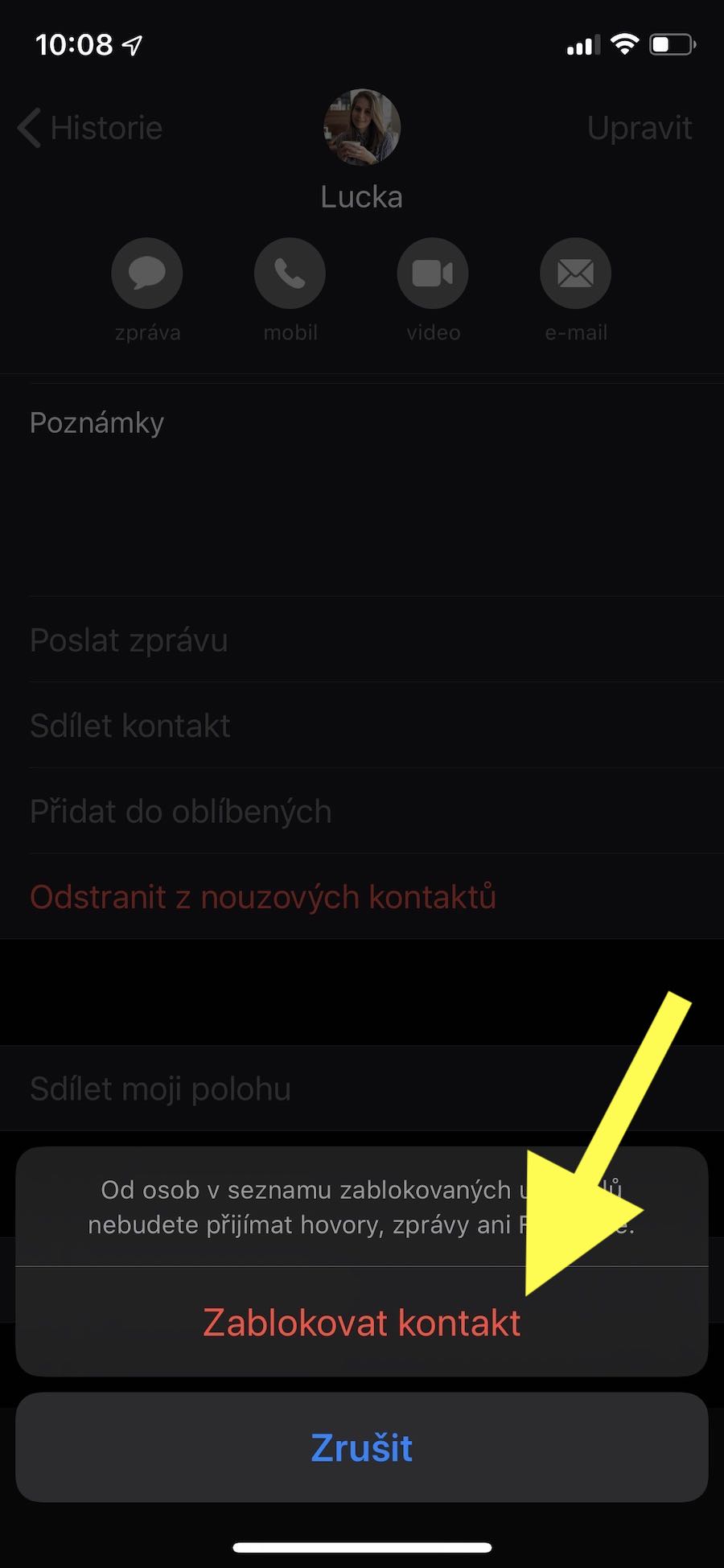
මෙම අවහිර කිරීමේ ක්රමය අදාළ වන්නේ ඔබ මෑතකදී අවහිර කිරීමට අවශ්ය පුද්ගලයා සමඟ සන්නිවේදනය කර ඇත්නම් පමණි. එසේ නොමැතිනම්, සැකසුම් තුළ ඇති දුරකථන නිරූපකය වෙත යන්න, එවිට ඔබට අවහිර කිරීම සහ ඇමතුම් හඳුනාගැනීමක් ඇත, එහි පතුලේ ඇති බ්ලොක් සම්බන්ධතාව ඇත. එය මත ක්ලික් කරන්න, එය ඔබව සම්බන්ධතා වෙත ගෙන යනු ඇත, ඔබට විශේෂිත සම්බන්ධතාවයක් මත ක්ලික් කිරීමට පමණක් අවශ්ය වන අතර පසුව එය අවහිර කරනු ලැබේ.
iOS 15.5 හි මෙය අදාළ නොවේ. මට අවහිර කළ හැක්කේ මගේ ඇමතුම් ඉතිහාසයේ ඇති සම්බන්ධතා පමණි.
කෙසේ වෙතත්, අවහිර කළ අංකයේ හිමිකරුට WhatsApp වැනි තෙවන පාර්ශවීය යෙදුම් හරහාද ඔබව සම්බන්ධ කර ගත හැක.
WhatsApp හි වුවද, තෝරාගත් සම්බන්ධතා අවහිර කිරීමට දැන් හැකියාව ඇත...
මම එය අවහිර කළහොත්, අවහිර කළ අංකයේ හිමිකරු ලියා ඇති sms මට ලැබේවිද?
ඔවුන් කවදාවත් එන්නේ නැහැ.
උදාහරණයක් ලෙස ඇල්බමයක් බෙදා ගැනීම ගැන කුමක් කිව හැකිද? මගේ අංකය අවහිර කර ඇති අයෙකුට ආරාධනාව යවන්නේද? ආරාධනය žeho සම්බන්ධතා හරහා ක්රියා කරයි..